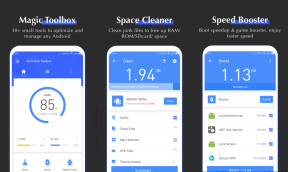როგორ განბლოკოთ Bootloader Fastboot-ის მეშვეობით Android-ზე
Miscellanea / / November 28, 2021
ბოლო წლების განმავლობაში, Android სმარტფონები დომინირებს გლობალურ ბაზარზე, უფრო და უფრო მეტი მომხმარებელი გადადის Google-ზე დაფუძნებულ ოპერაციულ სისტემაზე. მიუხედავად იმისა, რომ ეს მოწყობილობები, როგორც წესი, მხარდაჭერილია მძლავრი სპეციფიკაციების ფურცლით, მათი შესრულება შეზღუდულია პროგრამული უზრუნველყოფის შეზღუდვების გამო. ამრიგად, Android ოპერაციული სისტემის სრული პოტენციალის განსაბლოკად, დეველოპერებმა დაამატეს ჩამტვირთავი რომელიც ხსნის შესაძლებლობების სრულიად ახალ სამყაროს თქვენი Android მოწყობილობისთვის. განაგრძეთ კითხვა, რომ გაიგოთ მეტი ამ ხელსაწყოს შესახებ და როგორ განბლოკოთ Bootloader Fastboot-ის მეშვეობით Android ტელეფონებზე.
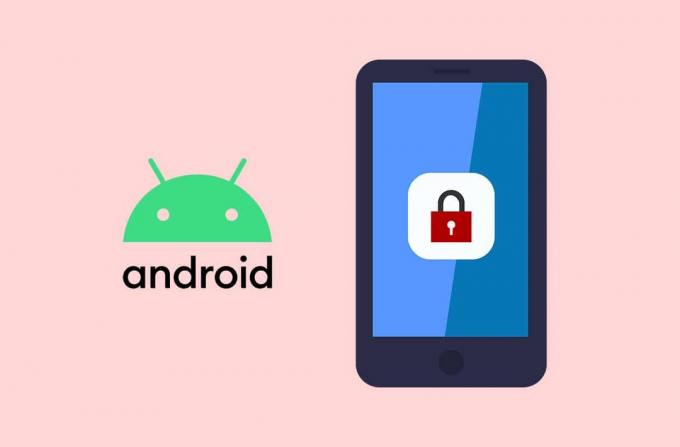
შინაარსი
- როგორ განბლოკოთ Bootloader Android მოწყობილობებზე
- Bootloader Unlock Android-ის უპირატესობები
- Bootloader Unlock Android-ის უარყოფითი მხარეები
- Fastboot: Bootloader Unlock Tool
- ნაბიჯი 1: დააინსტალირეთ ADB და Fastboot თქვენს კომპიუტერზე.
- ნაბიჯი 2: ჩართეთ USB გამართვა და OEM განბლოკვა Android მოწყობილობაზე.
- ნაბიჯი 3: გადატვირთეთ Android Fastboot რეჟიმში
როგორ განბლოკოთ Bootloader Android მოწყობილობებზე
The ჩამტვირთავი არის სურათი, რომელიც ციმციმებს როდესაც თქვენი ტელეფონი ჩაიტვირთება. ეს არის კარი ჩვეულებრივი Android მოწყობილობასა და ერთს შორის, რომელიც არღვევს ნორმალურობის ბორკილებს. ჩამტვირთავი თავდაპირველად იყო Android-ის ღია კოდის პროექტის ნაწილი, რომელიც მცირე მასშტაბის დეველოპერებსა და პროგრამისტებს საშუალებას აძლევდა შეეტანათ ცვლილებები თავიანთ Android მოწყობილობებში.
Bootloader Unlock Android-ის უპირატესობები
ჩამტვირთველის თავისთავად განბლოკვისას, თქვენს მოწყობილობაში მნიშვნელოვანი ცვლილებები არ ხდება; ის ძირითადად გზას უხსნის სხვა მსხვილ რეფორმებს. განბლოკილი ჩამტვირთველი მომხმარებელს საშუალებას აძლევს:
- ფესვი Android მოწყობილობები
- Დაინსტალირება საბაჟო ROM-ები და აღდგენა
- მეხსიერების გაზრდა მოწყობილობის
- სისტემის აპების დეინსტალაცია.
Bootloader Unlock Android-ის უარყოფითი მხარეები
განბლოკილი ჩამტვირთველი, თუმცა რევოლუციურია, აქვს თავისი უარყოფითი მხარეები.
- მას შემდეგ, რაც ჩამტვირთველი განბლოკილია, გარანტია Android მოწყობილობის ხდება ბათილად და ბათილად.
- უფრო მეტიც, ჩამტვირთველები უზრუნველყოფენ უსაფრთხოების დამატებით ფენას თქვენი Android მოწყობილობისთვის. აქედან გამომდინარე, განბლოკილი ჩამტვირთველები ამას აკეთებენ ჰაკერებისთვის მარტივი შეჭრა თქვენი სისტემა და მოიპარეთ ინფორმაცია.
თუ თქვენი მოწყობილობა შენელდა და გსურთ გაზარდოთ მისი ოპერატიული შესაძლებლობები, იმის ცოდნა, თუ როგორ უნდა განბლოკოთ ჩამტვირთველი Fastboot-ის მეშვეობით Android-ზე, დამატებული ბუმბული იქნება თქვენს თავსახურში.
ასევე წაიკითხეთ:15 მიზეზი თქვენი Android ტელეფონის გასაშლელად
Fastboot: Bootloader Unlock Tool
Fastboot არის ანდროიდის პროტოკოლი ან Bootloader Unlock Tool-ი, რომელიც მომხმარებლებს საშუალებას აძლევს დააფიქსირონ ფაილები, შეცვალონ Android OS და დაწერონ ფაილები პირდაპირ ტელეფონის შიდა მეხსიერებაში. სწრაფი ჩატვირთვის რეჟიმი მომხმარებლებს საშუალებას აძლევს განახორციელონ ცვლილებები საკუთარ მოწყობილობებზე, რომლებიც ჩვეულებრივ შეუძლებელია. Android ტელეფონების მსხვილი მწარმოებლები, როგორიცაა Samsung, მომხმარებლებს ძალიან ურთულებენ ჩამტვირთველის განბლოკვას, მოწყობილობის უსაფრთხოების შენარჩუნებას. ამასთან, შეგიძლიათ მიიღოთ შესაბამისი ჟეტონი LG, Motorola და Sony სმარტფონებზე ჩამტვირთველის განბლოკვისთვის. აქედან გამომდინარე, ცხადია, რომ Android-ზე Fastboot-ის მეშვეობით ჩამტვირთველის განბლოკვის პროცესი განსხვავდება თითოეული მოწყობილობისთვის.
Შენიშვნა: ამ სახელმძღვანელოში აღნიშნული ნაბიჯები იმუშავებს Android მოწყობილობების უმეტესობისთვის, რომლებიც არ ფლობენ უსაფრთხოების მრავალ ფენას.
ნაბიჯი 1: დააინსტალირეთ ADB და Fastboot თქვენს კომპიუტერზე
ADB და Fastboot აუცილებელია თქვენი Android მოწყობილობის დასაკავშირებლად და შემდეგ თქვენი კომპიუტერის დაყენებისთვის. ADB სასარგებლო ინსტრუმენტი საშუალებას აძლევს თქვენს კომპიუტერს წაიკითხოს თქვენი სმარტფონი, როდესაც ის Fastboot რეჟიმშია. აი, როგორ განბლოკოთ Bootloader Fastboot-ის მეშვეობით Android მოწყობილობებზე:
1. თქვენს ლეპტოპზე/დესკტოპზე, ჩამოტვირთვა The ავტომატური ADB ინსტალერი ინტერნეტიდან. თქვენ ასევე შეგიძლიათ პირდაპირ ჩამოტვირთოთ ADB-დან ამ ვებსაიტზე.
2. დააწკაპუნეთ გადმოწერილ ფაილზე მარჯვენა ღილაკით და დააწკაპუნეთ Ადმინისტრატორის სახელით გაშვება.

3. ბრძანების ფანჯარაში, რომელიც გამოჩნდება, ჩაწერეთ ი და დაარტყა შედი როცა კითხეს გსურთ დააინსტალიროთ ADB და Fastboot?

ADB და Fastboot დაინსტალირდება თქვენს კომპიუტერში. ახლა გადადით შემდეგ ეტაპზე.
ასევე წაიკითხეთ:როგორ გავაფუჭოთ ანდროიდი კომპიუტერის გარეშე
ნაბიჯი 2: ჩართეთ USB გამართვა და OEM განბლოკვა Android მოწყობილობაზე
USB გამართვისა და OEM განბლოკვის ვარიანტები საშუალებას აძლევს თქვენს ტელეფონს წაიკითხოს თქვენი კომპიუტერი, სანამ მოწყობილობა Fastboot რეჟიმშია.
Შენიშვნა: იმის გამო, რომ სმარტფონებს არ აქვთ იგივე პარამეტრების პარამეტრები და ისინი განსხვავდება მწარმოებლისგან მწარმოებელზე, ამიტომ დარწმუნდით, რომ სწორი პარამეტრები შეცვალეთ.
1. Გააღე პარამეტრები განაცხადი.
2. გადაახვიეთ ქვემოთ და შეეხეთ Ტელეფონის შესახებ, როგორც ნაჩვენებია.

3. აქ იპოვნეთ ვარიანტი სათაურით აშენების ნომერი, როგორც გამოსახულია.
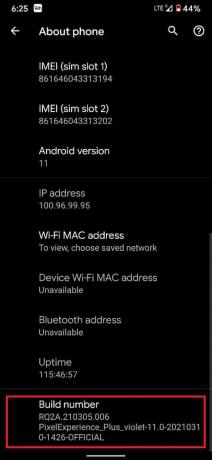
4. შეეხეთ აშენების ნომერი7 ჯერ დეველოპერის ვარიანტების განბლოკვისთვის. იხილეთ მოცემული სურათი. გამოჩნდება შეტყობინება, რომელიც დაადასტურებს თქვენს სტატუსს დეველოპერი.

6. შემდეგი, შეეხეთ სისტემა პარამეტრები, როგორც ნაჩვენებია ქვემოთ.

7. შემდეგ, შეეხეთ Მოწინავე, როგორც ხაზგასმულია.

8. შეეხეთ Დეველოპერი პარამეტრები შემდგომი გასაგრძელებლად.
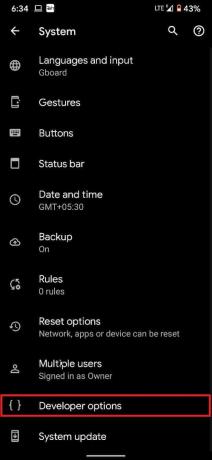
9. ჩართეთ გადამრთველი ამისთვის USB გამართვა, როგორც ნაჩვენებია.
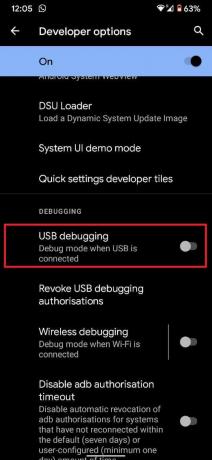
10. იგივე გააკეთეთ OEM განბლოკვა ასევე ჩართოთ ეს ფუნქციაც.
ასევე წაიკითხეთ:როგორ დავმალო აპები Android-ზე?
ნაბიჯი 3: გადატვირთეთ Android Fastboot რეჟიმში
ჩამტვირთველის განბლოკვამდე, სარეზერვო ყველა თქვენი ინფორმაცია, რადგან ეს პროცესი მთლიანად წაშლის თქვენს ყველა მონაცემს. შემდეგ მიჰყევით მოცემულ ნაბიჯებს თქვენი Android ტელეფონის Fastboot რეჟიმში ჩატვირთვისთვის:
1. გამოყენებით ა USB კაბელიშეაერთეთ თქვენი სმარტფონი კომპიუტერთან.
2. გაშვება ბრძანების ხაზი ვინდოუსის საძიებო ზოლში მოძებნით.
3. ტიპი ADB გადატვირთვის ჩამტვირთველი და დაარტყა შედი.
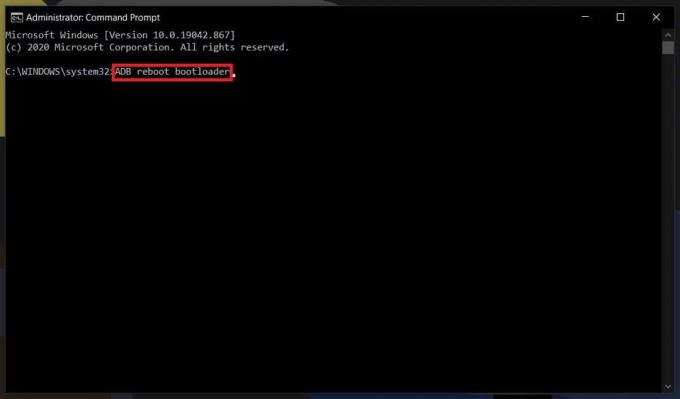
4. ეს გადაიტვირთება თქვენს მოწყობილობაზე ჩამტვირთავი. თქვენი მოწყობილობიდან გამომდინარე, შეიძლება მიიღოთ დადასტურების შეტყობინება.
5. ახლა ჩაწერეთ შემდეგი ბრძანება და დააჭირეთ Enter ჩამტვირთველის განბლოკვისთვის:
fastboot მოციმციმე განბლოკვა
Შენიშვნა: თუ ეს ბრძანება არ მუშაობს, სცადეთ გამოიყენოთ fastboot OEMგანბლოკვა ბრძანება.
6. მას შემდეგ, რაც Bootload განბლოკილია, თქვენი ტელეფონი გადაიტვირთება მასზე Fastboot რეჟიმი.
7. შემდეგი, აკრიფეთ სწრაფი ჩატვირთვის გადატვირთვა. ეს გადატვირთავს თქვენს მოწყობილობას და წაშლის მომხმარებლის მონაცემებს.
რეკომენდებულია:
- სმარტფონის განბლოკვის 6 გზა PIN-ის გარეშე
- როგორ შევამოწმოთ, არის თუ არა თქვენი ანდროიდის ტელეფონი root?
- რას ნიშნავს ხილი SnapChat-ზე?
- როგორ გამოვიყენოთ Emojis Windows 10-ზე?
ვიმედოვნებთ, რომ ზემოაღნიშნული სახელმძღვანელო გამოგადგებათ და შეძელით განბლოკეთ Bootloader Fastboot-ის მეშვეობით Android-ზე. მაგრამ თუ ჯერ კიდევ გაქვთ რაიმე შეკითხვა ამ სახელმძღვანელოსთან დაკავშირებით, მოგერიდებათ ჰკითხოთ მათ კომენტარების განყოფილებაში.